电脑分盘怎么分win7 win7电脑磁盘怎么分盘
更新时间:2023-08-17 10:28:38作者:huige
通常刚安装win7系统之后,电脑中只有一个或两个盘符,但是对于很多人来说这样管理文件并不方便,所以就需要对其进行分盘,只是有部分win7旗舰版系统用户不知道电脑分盘怎么分,其实进入磁盘管理就可以操作了,接下来就由好装机笔者给大家介绍一下win7电脑磁盘分盘的详细操作方法吧。
方法如下:
1、鼠标右击“计算机”,选择“管理”标签。
2、打开“计算机管理”窗口。选择“磁盘“》》”存储管理“,打开”磁盘管理“页面。
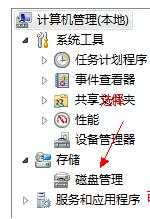
3、右键单击选择要压缩的磁盘(本例选择D盘),快捷方式选择”压缩卷“。
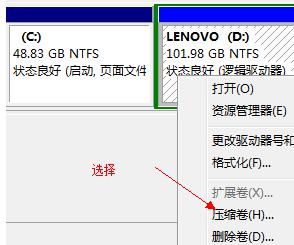
4、在输入压缩空间量(MB)里填写要压缩出的空间量,如果要压缩出50G。就填写50G*1024MB。
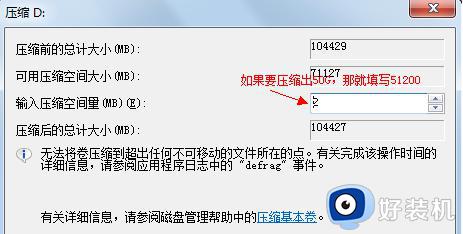
5、选择"压缩"按钮,压缩后会发现多出一块 未分区磁盘(绿色分区)。

6、右键弹出快捷菜单选择”新建分区“。
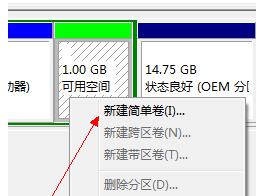
7、打开新建简单卷向导,一路下一步。在简单卷大小里填写要新建磁盘的大小,下一步,选择驱动器 磁盘号,下一步。
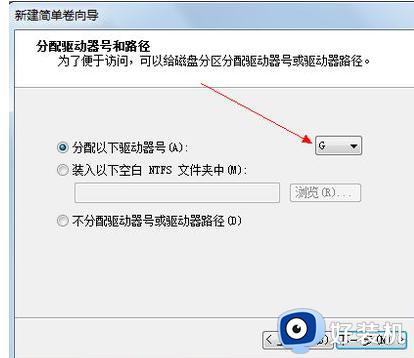
8、选择文件系统格式,然后在执行快速格式化前打钩,下一步。
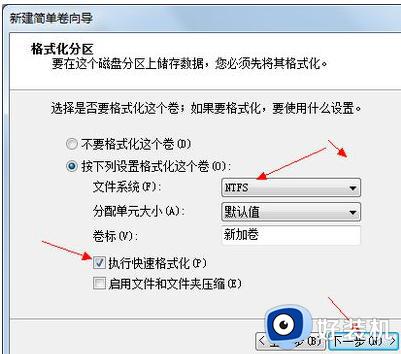
9、点击”完成“按钮,新建磁盘完成。
上述给大家介绍的就是win7电脑磁盘怎么分盘的详细内容,如果你也想分盘的话,就可以学习上述方法步骤来进行操作就可以了。
电脑分盘怎么分win7 win7电脑磁盘怎么分盘相关教程
- win7重新分配磁盘空间给c盘设置教程 win7怎么重新分配磁盘空间给c盘
- win7如何合并电脑硬盘分区 win7怎么合并磁盘分区
- win7合并磁盘分区失踪怎么办 win7合并的磁盘分区消失如何找回
- win7磁盘分区调整设置方法 win7系统怎么分配磁盘空间
- win7如何进行磁盘分区 快速给win7进行磁盘分区的方法
- win7的磁盘管理在哪里 win7硬盘管理的打开方法
- windows7怎么分盘 windows7分盘详细步骤
- 如何对win7磁盘进行分区 win7对磁盘进行分区的教程
- win7磁盘分区工具怎么用 win7磁盘管理怎么分区教程
- win7怎么重新分配磁盘空间 win7重新分配磁盘空间的步骤
- win7访问win10共享文件没有权限怎么回事 win7访问不了win10的共享文件夹无权限如何处理
- win7发现不了局域网内打印机怎么办 win7搜索不到局域网打印机如何解决
- win7访问win10打印机出现禁用当前帐号如何处理
- win7发送到桌面不见了怎么回事 win7右键没有发送到桌面快捷方式如何解决
- win7电脑怎么用安全模式恢复出厂设置 win7安全模式下恢复出厂设置的方法
- win7电脑怎么用数据线连接手机网络 win7电脑数据线连接手机上网如何操作
win7教程推荐
- 1 win7每次重启都自动还原怎么办 win7电脑每次开机都自动还原解决方法
- 2 win7重置网络的步骤 win7怎么重置电脑网络
- 3 win7没有1920x1080分辨率怎么添加 win7屏幕分辨率没有1920x1080处理方法
- 4 win7无法验证此设备所需的驱动程序的数字签名处理方法
- 5 win7设置自动开机脚本教程 win7电脑怎么设置每天自动开机脚本
- 6 win7系统设置存储在哪里 win7系统怎么设置存储路径
- 7 win7系统迁移到固态硬盘后无法启动怎么解决
- 8 win7电脑共享打印机后不能打印怎么回事 win7打印机已共享但无法打印如何解决
- 9 win7系统摄像头无法捕捉画面怎么办 win7摄像头停止捕捉画面解决方法
- 10 win7电脑的打印机删除了还是在怎么回事 win7系统删除打印机后刷新又出现如何解决
